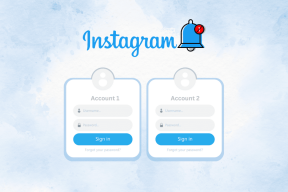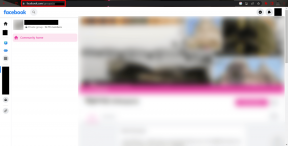Las 5 mejores soluciones para el micrófono que no funciona en Android
Miscelánea / / April 05, 2023
El micrófono de tu Android te ayuda de varias maneras. Puede graba tus llamadas de voz, responder mensajes de voz, comenzar a chatear en videollamadas, etc., con la ayuda del Micrófono. Por lo tanto, será correcto decir que el mal funcionamiento del micrófono puede provocar grandes contratiempos.

Algunos usuarios se quejaron de que el micrófono no funcionaba correctamente en sus teléfonos Android. Si también tiene problemas, aquí hay algunas soluciones que lo ayudarán a reparar su micrófono que no funciona en Android.
1. limpiar el micrófono
Si el receptor no es capaz de escuchar tu voz durante las llamadas, la primera solución que debes considerar es limpiar el Micrófono de tu Android. El polvo y la suciedad dentro del micrófono pueden causar que no funcione correctamente. Puede usar hilo de plástico o un cepillo de cerdas suaves para eliminar la suciedad del micrófono. Después de eso, intente llamar a alguien o grabe un clip de audio para saber si eso ayudó.

2. Desactivar Bluetooth
Si ha activado el Bluetooth de su teléfono Android, es posible que lo haya conectado a un dispositivo Bluetooth como sus auriculares o un altavoz inteligente. En ese caso, no podrá responder llamadas, grabar notas de voz o llamar al Asistente de Google en su teléfono Android. Así es como puedes desactivar Bluetooth.
Paso 1: Abra la aplicación Configuración en su teléfono Android.

Paso 2: Toca Dispositivos conectados.

Paso 3: Toca Preferencias de conexión.

Etapa 4: Seleccione Bluetooth de la lista de opciones.

Paso 5: Toque el interruptor en la esquina superior derecha para deshabilitar Bluetooth.

Paso 6: Cierre la aplicación Configuración y verifique si el problema se resuelve con el micrófono.
3. Verifique la configuración de acceso al micrófono
La configuración de privacidad en las actualizaciones recientes evita que varias aplicaciones obtengan permisos innecesarios en Android. Es posible que haya deshabilitado el acceso al micrófono para aplicaciones y servicios en su Android. Aquí se explica cómo verificar y habilitar lo mismo.
Paso 1: Abra Configuración en su teléfono Android.

Paso 2: Desplácese hacia abajo y toque Privacidad.

Paso 3: Toque el interruptor junto a Acceso al micrófono para habilitarlo.

Cierre Configuración y verifique si el problema está resuelto.
Alternativamente, así es como puede habilitar Mic Access en su teléfono Android.
Paso 1: En la pantalla de inicio de su teléfono Android, deslice hacia abajo dos veces para revelar Configuración rápida.

Paso 2: Deslice el dedo hacia la izquierda para revelar el acceso al micrófono.
Paso 3; Toque Acceso al micrófono para habilitarlo.
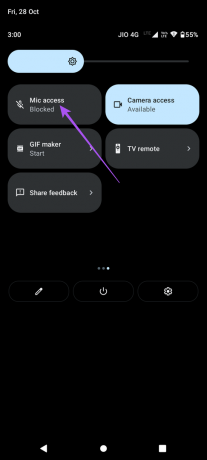
4. Compruebe el acceso al micrófono para la aplicación
Las aplicaciones como WhatsApp, Telegram, Instagram y otras requieren acceso al micrófono para diferentes funciones. Si el micrófono no funciona para una aplicación en particular en su teléfono Android, así es como puede verificar si se ha permitido o no el acceso al micrófono.
Paso 1: Mantenga presionado el ícono de la aplicación en su teléfono Android. Tomemos el ejemplo de WhatsApp.
Paso 2: Toque el ícono 'i' para abrir Información de la aplicación.

Paso 3: Toque en Permisos.

Etapa 4: Desplácese hacia abajo y toque Micrófono.

Paso 5: Seleccione 'Preguntar cada vez' o 'Permitir solo mientras usa la aplicación'.
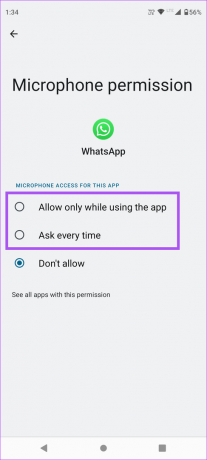
Paso 6: Cierre el menú Información de la aplicación y abra esa aplicación para comprobar si el micrófono funciona.
5. Actualizar versión de Android
Si ninguna de las soluciones funciona para usted, intente actualizando la versión de Android en tu teléfono. Una nueva actualización podría resolver los inconvenientes y fallas en su teléfono. Aquí se explica cómo verificar si su teléfono tiene una actualización de software pendiente.
Paso 1: Abra Configuración en su teléfono Android.

Paso 2: Desplácese hacia abajo y toque Actualizaciones del sistema.

Paso 3: Toque Buscar actualizaciones.

Etapa 4: Si está disponible, descargue e instale la actualización.
Espere a que se complete la instalación y su teléfono se reinicie. Luego verifique si ayuda a resolver el problema del micrófono.
Solucionar problemas de micrófono
El Micrófono en tu Android es esencial para ejecutar varias funciones requeridas durante tu uso diario. Si tiene algún problema, estas soluciones lo ayudarán a resolverlo y volver a usar el micrófono cuando sea necesario. Uno de los mayores usos de un micrófono es activar el Asistente de Google. Debes acercar tu teléfono Android y decir "Ok Google". Si no puede usar esta función, puede consultar nuestra publicación que sugiere soluciones para solucionar OK El comando de Google no funciona en Android.
Última actualización el 28 de octubre de 2022
El artículo anterior puede contener enlaces de afiliados que ayudan a respaldar a Guiding Tech. Sin embargo, no afecta nuestra integridad editorial. El contenido sigue siendo imparcial y auténtico.
SABÍAS
El botón Deshacer envío de Gmail le permite recuperar sus correos. Sin embargo, solo le da una ventana de diez segundos para hacerlo.
Escrito por
Paurush Chaudhary
Desmitificando el mundo de la tecnología de la manera más simple y resolviendo problemas cotidianos relacionados con teléfonos inteligentes, computadoras portátiles, televisores y plataformas de transmisión de contenido.